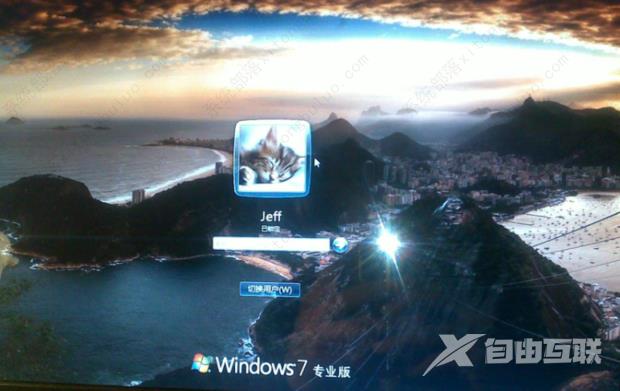在使用win7系统的时候,最熟悉的应该就是开机登录界面了,可是不少用户对使用久了的win7系统觉得对一成不变的登录界面背景有视觉疲劳了,想换一下喜欢的界面看着也舒服,可是不
在使用win7系统的时候,最熟悉的应该就是开机登录界面了,可是不少用户对使用久了的win7系统觉得对一成不变的登录界面背景有视觉疲劳了,想换一下喜欢的界面看着也舒服,可是不少用户却不知道该从哪里下手,那么该如何修改登录界面背景呢?下面一起看看吧。
win7开机图片怎么更换背景图?
1、同时按【Win】+【R】键,打开运行。

2、输入regedit,点击确定。
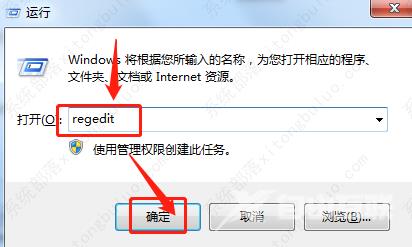
3、在左侧目录树中,按路径HKEY_LOCAL_MACHINE---SOFTWARE---Microsoft---Windows---CurrentVersion--- Authentication---LogonUI---Background点开。
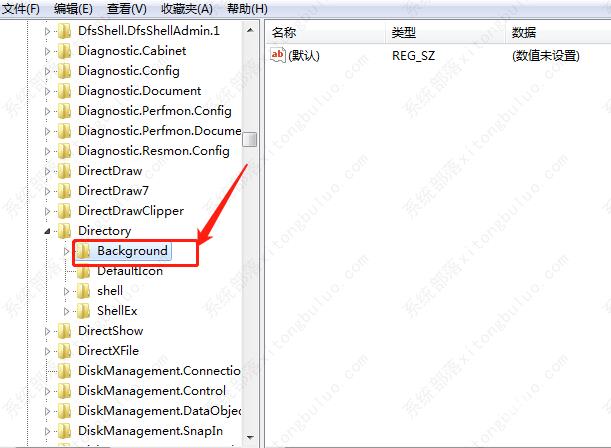
4、选择OEMbBackground选项右击修改。
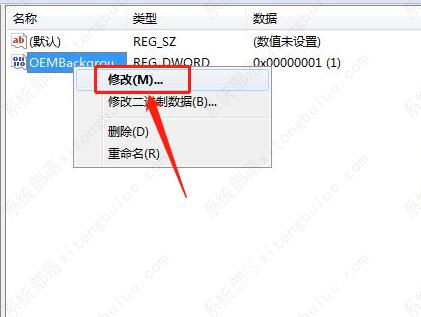
5、数值数据则改为1,点击确定。
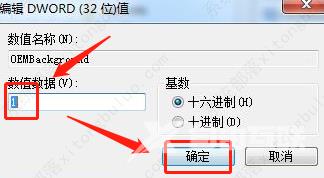
6、找到系统盘(默认为C盘),按路径Windows\System32\oobe打开,在oobe下新建文件夹,命名info。
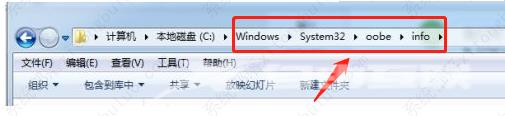
7、在info下创建文件夹backgrounds。

8、在backgrounds文件夹中,放进名称为backgroundDefault.jpg的图片,重启电脑,就可以设置的背景图片了。

9、效果如图所示: